Maison >Tutoriel logiciel >application mobile >Comment utiliser l'image coupée et figée_Comment utiliser l'image coupée et figée
Comment utiliser l'image coupée et figée_Comment utiliser l'image coupée et figée
- 王林avant
- 2024-04-15 13:07:391522parcourir
L'éditeur PHP Xinyi vous explique en détail les techniques de production d'animation cut-and-stop. L'application Cutout fournit une plate-forme intuitive qui permet aux utilisateurs de créer des animations stop-motion attrayantes avec des opérations simples. Cet article vous apprendra étape par étape comment utiliser efficacement la fonction d'édition, de la prise de vue de chaque image à l'édition de ces images, jusqu'à la sortie finale de votre travail, que vous soyez un éditeur débutant ou expérimenté, vous pouvez facilement le maîtriser.
1. Tout d'abord, lorsque vous souhaitez définir un arrêt sur image, ouvrez l'interface de découpage, puis appuyez et maintenez le matériel vidéo et faites-le glisser vers la gauche.
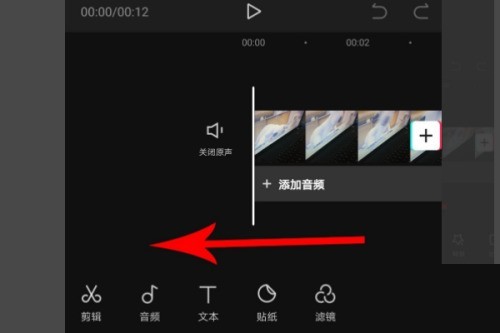
2. Arrêtez ensuite de glisser lorsque la chronologie coïncide avec la 4ème seconde position de la vidéo, puis cliquez sur [Matériel vidéo].
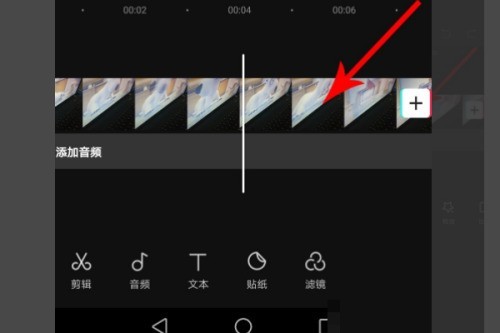
3. Après avoir sélectionné le matériel vidéo, appuyez et maintenez la barre d'outils en bas de l'interface et faites-la glisser vers la gauche, puis cliquez sur [Geler].
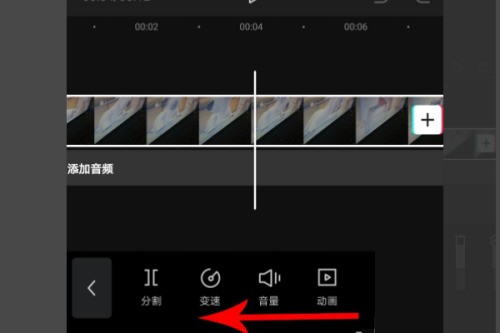
4. Après avoir cliqué, la position de la 4ème à la 7ème seconde du matériel vidéo est définie pour figer l'image, puis appuyez et maintenez l'extrémité droite de la zone de sélection et faites glisser vers la gauche.
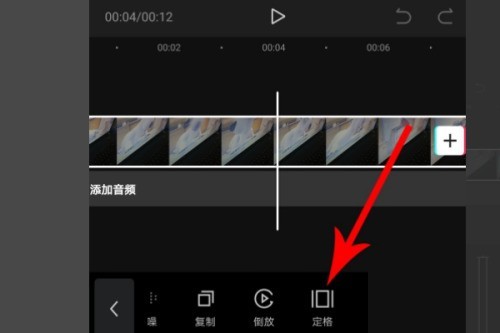
5. Arrêtez ensuite de glisser lorsque l'extrémité droite de la zone de sélection coïncide avec la 6ème seconde position du matériel vidéo. De cette façon, l'arrêt sur image de la vidéo est défini, puis appuyez et maintenez toute la zone de travail et faites glisser vers la droite.
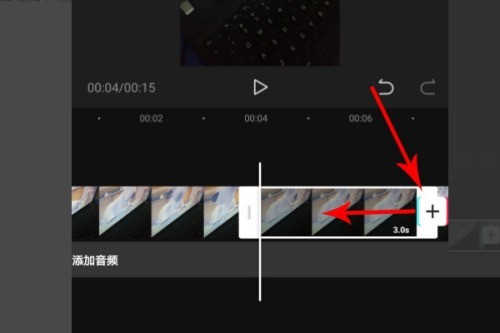
6. Enfin, lorsque la chronologie coïncide avec la position 0 seconde du matériel vidéo, relâchez votre doigt, puis cliquez sur le bouton [Lecture] pour prévisualiser l'effet d'arrêt sur image du matériel vidéo.
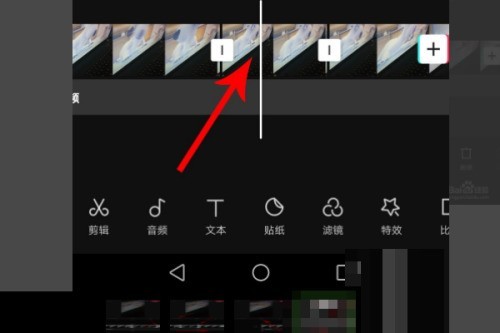
Ce qui précède est le contenu détaillé de. pour plus d'informations, suivez d'autres articles connexes sur le site Web de PHP en chinois!
Articles Liés
Voir plus- Comment permettre à plusieurs utilisateurs d'utiliser l'abonnement Youku ? Explication détaillée sur la façon d'utiliser plusieurs membres de Youku!
- Comment lier une carte bancaire et vérifier le solde à l'aide du guide d'utilisation du téléphone mobile WeChat
- Partagez comment exporter l'accompagnement de karaoké national et apprenez à extraire l'accompagnement de chanson
- Un guide simple pour transférer par lots des photos d'un iPhone vers un ordinateur
- Partagez la méthode de connexion des membres iQiyi : comment permettre aux autres de scanner le code pour se connecter, afin que deux personnes puissent partager un compte VIP

